Thông tin liên hệ
- 036.686.3943
- admin@nguoicodonvn2008.info

Tính năng dịch trong Excel đã có sẵn để người dùng dịch nội dung sang rất nhiều ngôn ngữ khác nhau, với 60 ngôn ngữ phổ biến trên thế giới. Bạn có thể dịch nội dung trong một ô Excel hoặc dịch nhiều ô văn bản mà bạn muốn. Nội dung dịch sẽ được hiển thị ở giao diện riêng biệt để bạn sử dụng. Dưới đây là hướng dẫn dịch ngôn ngữ trong Excel.
Bước 1:
Bạn bôi đen nội dung muốn dịch trong Excel, sau đó nhấn vào tab Review ở bên trên rồi nhìn xuống bên dưới bạn nhấn chọn vào công cụ Translate để thực hiện dịch ngôn ngữ.
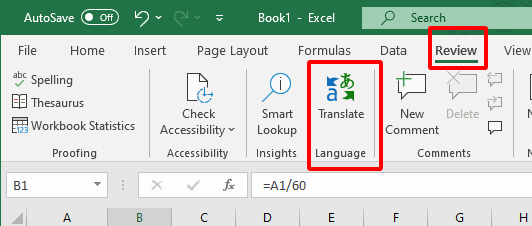
Bước 2:
Ở cạnh phải giao diện trên Excel bạn sẽ nhìn thấy cột dịch ngôn ngữ. Phần From là ngôn ngữ mà Excel đã nhận diện được, hoặc bạn cũng có thể chọn ngôn ngữ thủ công. Nếu để Auto-detect thì công cụ sẽ tự động nhận diện ngôn ngữ được nhập vào theo mặc định của Excel.
Phần To chúng ta lựa chọn ngôn ngữ mà mình muốn dịch sang.
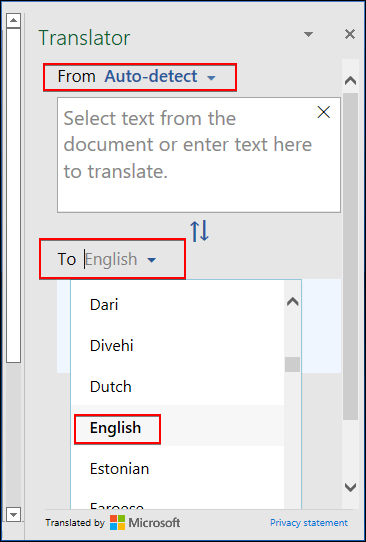
Ngay sau đó người dùng sẽ nhìn thấy nội dung được dịch từ bản gốc trong Excel tại phần To. Người dùng có thể bôi đen nội dung tại phần To để sử dụng cho bảng dữ liệu trong Excel.
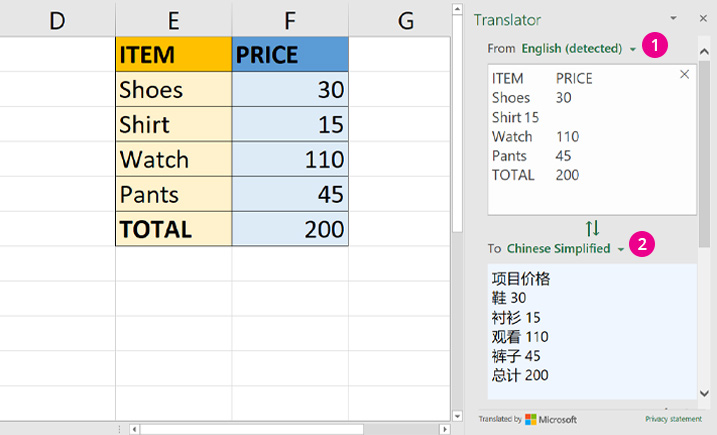
Hiện tại tính năng dịch ngôn ngữ trong Excel đang được sử dụng cho bản Office 365.
Nguồn tin: Quantrimang.com:
Ý kiến bạn đọc
Những tin mới hơn
Những tin cũ hơn
 7 ứng dụng miễn phí khiến mọi người thích sử dụng Windows trở lại
7 ứng dụng miễn phí khiến mọi người thích sử dụng Windows trở lại
 7 ứng dụng miễn phí khiến mọi người thích sử dụng Windows trở lại
7 ứng dụng miễn phí khiến mọi người thích sử dụng Windows trở lại
 4 tiện ích mở rộng mã nguồn mở nên cài trên mọi trình duyệt
4 tiện ích mở rộng mã nguồn mở nên cài trên mọi trình duyệt
 Cách tạo chữ ký trong Outlook để email của bạn trông chuyên nghiệp hơn
Cách tạo chữ ký trong Outlook để email của bạn trông chuyên nghiệp hơn
 Các kiểu dữ liệu trong SQL Server
Các kiểu dữ liệu trong SQL Server
 Hàm COUNT trong SQL Server
Hàm COUNT trong SQL Server
 Hàm SUBTOTAL: Công thức và cách sử dụng hàm SUBTOTAL trong Excel
Hàm SUBTOTAL: Công thức và cách sử dụng hàm SUBTOTAL trong Excel
 Hướng dẫn 5 cách xóa tài khoản User trên Windows 10
Hướng dẫn 5 cách xóa tài khoản User trên Windows 10
 Vì sao Winux là bản phân phối "thân thiện với Windows" bạn nên tránh xa?
Vì sao Winux là bản phân phối "thân thiện với Windows" bạn nên tránh xa?
 Cách bật dịch video trong Microsoft Edge
Cách bật dịch video trong Microsoft Edge
 99+ bài thơ chia tay tuổi học trò hay và xúc động
99+ bài thơ chia tay tuổi học trò hay và xúc động
 Cách bật ứng dụng web trang web (PWA) trong Firefox
Cách bật ứng dụng web trang web (PWA) trong Firefox
 Cách xây dựng DNS cục bộ để ngăn chặn sự theo dõi từ ISP
Cách xây dựng DNS cục bộ để ngăn chặn sự theo dõi từ ISP
 Hãy lắng nghe trái tim
Hãy lắng nghe trái tim
 Cách đưa ứng dụng ra màn hình máy tính Win 11
Cách đưa ứng dụng ra màn hình máy tính Win 11
 Cách cố định ảnh chèn trong Excel
Cách cố định ảnh chèn trong Excel
 Datetime trong Python
Datetime trong Python
 Hướng dẫn bật Hardware Accelerated GPU Scheduling Windows 11
Hướng dẫn bật Hardware Accelerated GPU Scheduling Windows 11
 Hướng dẫn ẩn mục Network trong File Explorer Windows 11
Hướng dẫn ẩn mục Network trong File Explorer Windows 11
